كيفية تسريع جهاز الكمبيوتر الخاص بك عن طريق تنظيف أو تحسين أو إعادة تثبيت Windows ، أداة إلغاء تجزئة القرص
المحتويات
داخلodytsya الكثير من التفاصيل التي تحتاج إلى أمثل تتفاعل مع بعضها البعض.يعتمد هذا العامل على أداء جهاز الكمبيوتر ، ولكن لا يقل أهمية عن تحسين نظام التشغيل - Windows أو macOS أو نظام آخر.عادةً ما تبدأ المشاكل عند محاولة تشغيل ألعاب أو برامج معالجة فيديو جديدة لأنها تستهلك الكثير من موارد الكمبيوتر.
كيفية تسريع الكمبيوتر القديم
بمرور الوقت ، أصبحت أجهزة الكمبيوتر قديمة ، وتستهلك البرامج والألعاب الجديدة مزيدًا من الموارد ، ولا يستطيع نظام التشغيل التعامل مع العبء.يمكنك التحقق من قوة جهاز الكمبيوتر الخاص بك باستخدام أداة إنتاجية Windows المدمجة.هذا هو تشخيص مكون سطحي للغاية ، لكنه يمكن أن يشير إلى مناطق إشكالية.للقيام بذلك:
- ابدأ تشغيل لوحة التحكم.
- انقر على الرابط المعنون "النظام".
- انقر على معدل الأداء.
لن يستغرق التفتيش أكثر من 5-7 دقائق.في النموذجستعرض قائمة Winows تقييم المكونات الرئيسية لوحدة النظام: ذاكرة الوصول العشوائي والمعالج وبطاقة الرسومات والقرص الصلب.الدرجة القصوى هي 7.9 (في Windows 7 ، في الإصدار 10.9).يكشف الاختبار عن أضعف رابط في وحدة النظام: إذا قمت باستبداله ، فيمكنك تسريع الكمبيوتر.تذكر: هذا مجرد تقييم سطحي للأداء.
استبدال وحدة المعالجة المركزية
كل عام ، تقدم شركات تصنيع Intel و AMD خط إنتاج جديد.من الضروري استبدال المعالج عند زيادة سعة "الحجر" الجديد بنسبة 30-50٪ على الأقل.لاتخاذ خيار أفضل بنسبة 15-20٪ فقط من المتوفر ، لا معنى لتسريع الكمبيوتر ولن يساعد.عند اختيار طراز مجموعة شرائح ، خذ وقتك: المعالج هو واحد من أغلى مكونات وحدة النظام.
يمكن أن تكون بعض النماذج "فيركلوكيد" ، أي زيادة إنتاجيتها عن طريق أساليب البرمجيات.يمنح المبدعون الفرصة ، على سبيل المثال ، في طرازات Intel ، تتم تسمية الحرف "K" بالاسم ، مما يشير إلى احتياطي الطاقة.يشتمل الإجراء على عيوبه (ارتفاع درجة الحرارة ، والتشغيل غير المستقر) ، لذلك يجب ألا تؤديه بدون خبرة ، وليس لكسر جهاز الكمبيوتر.
عند شراء معالج ، تأكد من ملاءمته للموصل الموجود على اللوحة الأم.تسمى هذه المعلمة Socket ويجب أن تكون متطابقة.معلمة مهمة أخرى هي TPD.يجب أن تفي اللوحة الأم بمتطلبات المصنع الخاصة بالمعالج.الفشل في الامتثال قد يؤدي إلى خلل في المكون أو الكسر (لا يوجد ضمان في هذه الحالةالتصرف).إذا كنت تشك في هذا الاختيار ، فاتصل بمستشار متجرك.

إضافة ذاكرة الوصول العشوائي
عند تحميل نظام التشغيل والبرامج والتطبيقات ببطء ، يمكنك تسريع جهاز الكمبيوتر الخاص بك عن طريق زيادة كمية ذاكرة الوصول العشوائي.بعد التنزيل ، ابدأ إدارة المهام (اختصار Ctrl + Alt + Del وحدد العنصر المطلوب) وانظر إلى تحميل الذاكرة.إذا كان 80-100 ٪ ، تحتاج إلى إضافة بضع شرائح (إذا كان هناك فتحات مجانية على اللوحة الأم).النظر في شراء الملحقات مثل:
- تردد الساعة من ذاكرة الوصول العشوائي المثبتة بالفعل.يجب أن يكون هو نفسه.لرؤية هذا الخيار ، استخدم Aida64 (نسخة تجريبية مجانية).بعد تشغيل التطبيقات ، انتقل إلى قسم "لوحة النظام" ، انقر فوق "SPD".سيتم فتح قائمة إضافية تحدد تردد الساعة ، مثل "2133".
- نوع من ذاكرة الوصول العشوائي.هناك الآن نوعان - DDR3 و DDR4.لن تتفاعل أنواع مختلفة من الذاكرة في جهاز واحد.
- توقيت.تشير هذه المعلمة إلى السرعة التي يتفاعل بها المعالج مع الذاكرة.أصغر هم ، كان ذلك أفضل.يتم تقديم البيانات في شكل عدة أرقام مباشرة إلى أشرطة RAM ، على سبيل المثال: 9-9-9-24.حاول اختيار "يموت" إضافي حتى تكون التوقيتات هي نفسها.

استبدال محرك القرص الصلب القديم
هناك طريقة أخرى لتسريع جهاز الكمبيوتر الخاص بك وهي زيادة حجم القرص الصلب.يتباطأ نظام التشغيل عند نفاد مساحة القرص ، Windowsلا توجد نسخة احتياطية لإنشاء ملفات مؤقتة ، وتنزيل البيانات اللازمة ، ويبدأ نظام التشغيل "مملة".في هذه الحالة ، هناك عدة خيارات لحل المشكلة:
- قم بإزالة بعض المعلومات من القرص المثبت عليه نظام التشغيل.
- إذا فشل العنصر الأول ، لأن القرص الصلب يخزن كل ما تحتاجه ، يمكنك استخدام Ccleaner لتنظيف الملفات التالفة.هذه الأداة المساعدة بتنظيف السجل ، والبيانات القديمة التي لم تعد تستخدم.
- شراء الأقراص الصلبة ذات سعة كبيرة.ويمكن استخدامه بمثابة الابتدائية أو الثانوية بالتزامن مع القديم.
إذا كنت ترغب في شراء محرك أقراص جديد ، انتبه لسرعة الجهاز.هناك هذه المعلمة - سرعة المغزل ، والتي تحسب في دورة في الدقيقة.سيكون الأمثل لأجهزة الكمبيوتر الحديثة قيمة 7200 دورة في الدقيقة ، إذا كان المسمار 5400 دورة في الدقيقة ، ثم ينبغي استبداله.إذا كنت ترغب في تسريع جهاز الكمبيوتر الخاص بك بشكل كبير ، فأنت بحاجة إلى التفكير في شراء محركات أقراص الحالة الصلبة.دائماً ما يكون سعرها أعلى ، كما أن مقدار الذاكرة أقل ، لكن سرعتها مختلفة عدة مرات.نوافذ بالتمهيد في 4-7 ثواني.

تثبيت بطاقة فيديو قوية
هذا العنصر مسؤول عن مستوى الراحة من الألعاب أو تطبيقات الرسومات.لا يؤثر أداء نظام التشغيل Microsoft مباشرة على محول الفيديو ، لذلك إذا لم تكن من محبي "القطع" ، فلن يساعد استبدال هذا الجزء.عند شراء بطاقة فيديو جديدة ، يلزمك الانتباه إلى ما إذا كان المعالج قادرًا على فتحها بالكامل.هناك جدول خاص من اختبار حيث أشارتوافق هذين العنصرين.إذا اشتريت Tophook ، فأنت بحاجة أيضًا إلى معالج من نفس الشريحة ، على سبيل المثال:
| اسم بطاقة الفيديو | المعالجات المناسبة |
|---|---|
| GT 730 /GT 740 أو AMD Radeon R7 240 /R7 250 | AMD A4-A6 وما فوق. |
| GTX 1050 Ti /GTX 1060 أو AMD RX 470/480/570 /580 | AMD Ryzen 3 1200، 1300X /Ryzen 5 1400 /1500X IntelCore i5-6xx0، i5-7xx0، Intel Core i3-8100 |
| GTX 1060/1070/1080 /GTX SLI | AMD Ryzen 7 1700 ، 1700X ، 1800X Intel Core i5-8400 ، 8600K Intel Core i7-6700K، i7-7700K، i7-7700، i7-7740X |
تذكر أنه للحصول على بطاقة فيديو قوية ، ستحتاج إلى معالج أعلى ولوحة أم للألعاب وما لا يقل عن 16 جيجابايت من ذاكرة الوصول العشوائي.يعتمد أداء اللعب على تكوين وحدة النظام ، وإلا سيكون أحد المكونات "خفض" أداء محول الرسومات.فقط تقديم (معالجة) الكائنات ثلاثية الأبعاد والرسوم المتحركة المعقدة يستهلك موارد أكثر من مشاريع الألعاب الحديثة.

تسريع جهاز الكمبيوتر الخاص بك باستخدام التنظيف الميكانيكي
باستخدام جهاز الكمبيوتر الخاص بك في سكن للحيوانات الأليفة أو في حالات نادرة التنظيف، من الخطورة تلويث المعدات داخل وحدة النظام.يستقر الغبار على الأجزاء المختلفة ويخلق تأثير "معطف الفرو" - تراكم الحرارة.لا تتعامل المبردات والتبريد مع درجة الحرارة ، فهي ترتفع ، ولمنع الحرارة الزائدة ، يقلل البرنامج من سرعة ساعة المعالج.هذا يؤدي إلى إبطاء النظام بأكمله.
يوصى بإزالة الغطاء الجانبي مرة واحدة على الأقل في الأسبوع وأن يتم تفجير الجهاز أو تفريغه بواسطة مكنسة كهربائية (تأكد منإيقاف).يوصى باستخدام علبة هواء مضغوطة لتنظيف المبرد لتنظيف الشفرات ولوحات المبرد.يمكن مسح الجزء السفلي من النظام بقطعة قماش رطبة لجمع كل الدبابير هناك.
قد يسبب لصق الحراري تأثير التباطؤ.إنها مادة خاصة يتم تطبيقها بين وحدة المعالجة المركزية والمبرد لضمان أقصى قدر من نقل الحرارة إلى نظام التبريد.بمرور الوقت ، يجف (خاصةً الرخيصة) ويتوقف عن أداء وظائفه.من الضروري إزالة البرودة ، ومسح الطبقة القديمة بصوف القطن والكحول الجديد.يجب أن يتم ذلك مرة واحدة على الأقل في السنة في وجود معجون حراري جيد ، ومرة واحدة كل ستة أشهر إذا كانت رخيصة.

كيفية تحسين أجهزة الكمبيوتر على النوافذ
يمكن أن يتباطأ الكمبيوتر حتى مع وجود مكونات جيدة وعالية الأداء.يمكن زيادة سرعة Windows 7 عن طريق التحسين الداخلي وفهرسة الملفات والخدمات غير الضرورية وفضلات السجل.كلما كانت الملفات "المعطلة" الأصغر تالفة ، أصبح من الأسهل على Windows حل المهام الحالية.قبل البدء في التحسين ، يوصى باستعادة ملف OS (النسخ الاحتياطي) حتى تتمكن من استعادة كل شيء إلى حالته الأصلية.
تنظيف نظام التشغيل
يبدأ تحسين جهاز الكمبيوتر الخاص بك بفحص تسجيل.هذه قاعدة بيانات تحتوي على معلومات حول تكوينات الكمبيوتر المحمول أو الكمبيوتر ، وإعدادات نظام التشغيل ، وإعدادات التطبيق.أثناء الاستخدام ، هناك ملفات متراكمة لم تعد مستخدمة.يمكنك تسريع عمل ويندوزعن طريق حذفها.الصعوبة الرئيسية هي تحديد البيانات المراد حذفها.الأداة المساعدة لنظام Windows أو الأداة المساعدة Ccleaner يمكنها المساعدة.استخدم الإرشادات التالية خطوة بخطوة:
- قم بتنزيل برنامج التثبيت وتنزيله.تشغيل والعثور على قسم يسمى "التسجيل".انقر فوق الزر "Find Problems" ، ستستغرق العملية بعض الوقت (يعتمد على كمية المعلومات الموجودة على القرص الصلب).
- تظهر قائمة بالملفات التي يمكن حذفها.انقر فوق الزر "إصلاح" ، سيُطلب منك إنشاء ملف بيانات تسجيل - توافق.هذا سيساعدك على تجنب حذف الملفات التي تريدها عن طريق الخطأ.
- كل ما تبقى هو الضغط على زر "تصحيح" ، انتظر حتى يكتمل الإجراء.
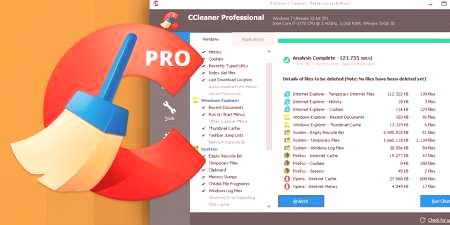
إلغاء تثبيت برامج بدء التشغيل غير الضرورية
تحتوي بعض البرامج على "تشغيل باستخدام Windows Startup" بعد تعيينها في الإعدادات.عند بدء تشغيل جهاز الكمبيوتر الخاص بك ، فإنها تقع في بدء التشغيل ، إنشاء مهام إضافية عند بدء تشغيل نظام التشغيل.يمكنك تسريع جهاز الكمبيوتر الخاص بك وتحسينه عن طريق إيقاف تشغيل البرامج غير الضرورية التي لا توجد حاجة ملحة للبدء فيها.RAM تعالج هذه التطبيقات ، والتي قد تؤثر على أداء النظام.
كقاعدة عامة ، هناك فقط 3-4 برامج مطلوبة بشدة عند التنزيل: خدمات نظام Windows ، ومكافحة الفيروسات ، وبرنامج تشغيل الصوت.ستتمكن من تشغيل جميع البرامج الأخرى لاحقًا إذا لزم الأمر.من الممكن تسريع Windsov بهذه الطريقة بمساعدة متغيرين:
- اضغط على اختصار لوحة المفاتيح Win + R ، افتح شريط البحث وقتل الكلمة بدون "msconfig".في القائمة العلوية ، ابحث عن علامة التبويب "النسخ الاحتياطي التلقائي" ، وقم بتعطيل أي برامج غير ضرورية.
- قم ببدء تشغيل كلنر ، ابحث عن قسم النسخ الاحتياطي التلقائي على اليسار ، وقم بتعطيل أي برامج غير ضرورية.
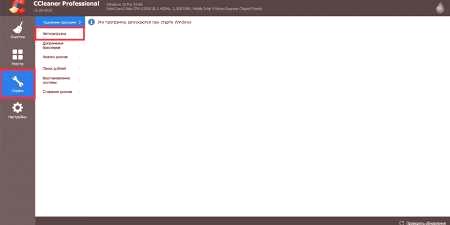
إلغاء تجزئة الأقراص الصلبة
هذا إجراء خاص يساعد على تسريع النظام عن طريق تحسين المعلومات على القرص الثابت.يتم تخزين الملفات في فتحات خاصة على القرص الصلب ، بعد أن يتم حذف حذف خلايا البيانات في مكان ما في منتصف قاعدة الذاكرة.يتم فحص جميع قطاعات محرك الأقراص الصلبة أثناء التشغيل ، وسيؤدي موقع الخلية المشغولة الأكثر إحكاما إلى تسريع نظام التشغيل.لهذا الغرض تتم عملية إلغاء التجزئة.في نظام التشغيل Windows 10 ، يتم تنفيذ هذا الإجراء تلقائيًا وفقًا لجدول Windows الأكثر جدولة.في نظام Windows 7 ، يكون الإجراء كما يلي:
- انتقل إلى جهاز الكمبيوتر.
- انقر بزر الماوس الأيمن (PCM) على القسم المطلوب من القرص الصلب.
- انقر فوق "خصائص" في القائمة المنسدلة الجديدة.
- انقر فوق علامة التبويب "الخدمات".
- ابحث عن "إلغاء التجزئة".
- في هذه المرحلة ، من الممكن تحديد جدول زمني لتنفيذ هذا الإجراء.
- بعد ذلك ، انقر على القرص المناسب و "إلغاء التجزئة".

تحديث برامج تشغيل الأجهزة
ملفات خاصة - برنامج التشغيل مسؤول عن أداء جميع مكونات الكمبيوتر."يحكي" كيفية التفاعل معهذا أو ذاك من المعدات: المعالج ، بطاقة الفيديو ، الماوس ، لوحة المفاتيح ، إلخ.إذا لم يكن لديك تحديث تلقائي ، فيمكنك تسريع كمبيوتر Windows 7 عن طريق تنزيل أحدث برامج التشغيل.كل مصنع لديه موقع رسمي ، والذي يسرد الملفات اللازمة للتنزيل.

إعادة تثبيت النوافذ
تتراكم الأخطاء عند استخدام جهاز الكمبيوتر الخاص بك ، خاصة إذا كنت قد قمت بتثبيت البرامج أو إزالة تثبيتها بشكل متكرر.هذا يبطئ نظام التشغيل ، وتنظيف السجل وإلغاء التجزئة لم تعد تساعد.كمية القمامة الموجودة في السجل أعلى بكثير من المعتاد ، ولم يعد تنظيفها دون الإضرار بنظام التشغيل نفسه ممكنًا.في هذه الحالة ، سيساعدك تسريع الكمبيوتر في إعادة تثبيت Windows بالكامل.
يتضمن تحديث نظام التشغيل حذف الملفات بالكامل من القرص C. اختيارياً ، يمكنك اختيار عدم لمس وحدات التخزين الأخرى على القرص الصلب في حالة تعطلها ، أو تهيئة القرص الثابت بالكامل وإعادة تثبيت البرامج الضرورية.تذكر أنه يتم حذف السجل ، لذلك لن تعمل الألعاب المثبتة مسبقًا.

كيفية اختيار نظام التشغيل الصحيح
قبل إعادة تثبيت Windows ، يجب عليك إنشاء قرص تمهيد أو محرك أقراص فلاش USB.ستحتاج إلى صورة لنظام التشغيل للقيام بذلك.هناك العديد من الخيارات لاختيار نظام التشغيل الصحيح.إذا قمت بتثبيت نظام تشغيل كثيف "الحديد" كثيف الموارد ، فلن يتسارع النظام.اتبع فياختيار التوصيات التالية:
- يمكنك تثبيت Windows 7 أو 8 فقط مع 4 غيغابايت من ذاكرة الوصول العشوائي.إذا كنت تفضل ذلك ، تفضل XP أو قم بزيادة مقدار ذاكرة الوصول العشوائي.
- لا ينصح بتثبيت نظام Vista ، Millenium ، 2000 على الإطلاق.
- عند اختيار الإصدار 10 ، يوصى بتثبيت إصدارات 32 بت مع 4 إلى 8 جيجابايت من ذاكرة الوصول العشوائي ، 64 بت مع 8 وما فوق.
- لا تقم بتنزيل مجموعات الهواة التي تحتوي على برامج إضافية.وجدوا في كثير من الأحيان "الثقوب" التي يستخدمها المتسللون لاختراق.
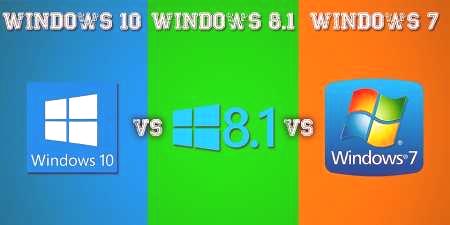
إعداد BIOS للوحة الأم
تسمى بيئة الإدخال /الإخراج الافتراضية BIOS.من خلال مساعدتها ، من الممكن في مرحلة تشغيل الكمبيوتر (قبل تشغيل نظام التشغيل) تعيين الإعدادات اللازمة لتحسين التفاعل والعمل مع مختلف المكونات.بمجرد الشراء ، يتم ضبط BIOS على النحو الأمثل للحصول على أداء مستقر للكمبيوتر.المستخدم ، بوجود المعرفة والموارد اللازمة للمكونات ، سيكون قادرًا على تسريع عمل البعض منها ، على سبيل المثال:
- فيركلوك (زيادة التردد ، الجهد) المعالج ؛
- تسريع الذاكرة ؛
- لزيادة سرعة دوران المبردات ؛
- في حالة عدم وجود ذاكرة فيديو ، يمكن نقل جزء من العمليات إلى جزء المنطوق.
من الضروري إجراء تغييرات من هذا النوع بعناية فائقة ، في حالة تجاوز القيم ، يبدأ النظام في أن يكون غير مستقر أو إعادة تمهيد تلقائية أو كاملة تحدثخارج السلطة.في مثل هذه الحالات ، تحتاج إلى العودة إلى BIOS وتحديد الخيار Load Load Optimal Settings.سيساعد ذلك في إعادة ضبط إعدادات المصنع لاستعادة الكمبيوتر إلى حالة مستقرة.
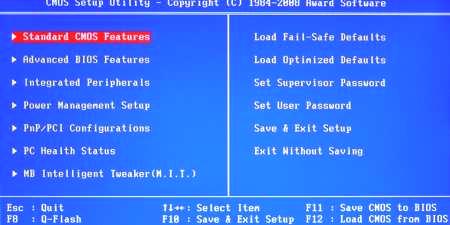
كيفية زيادة سرعة جهاز الكمبيوتر الخاص بك
يمكنك تسريع نظام التشغيل دون الكثير من المال.يدعم Windows استخدام أجهزة تخزين USB لتقليل تحميل الذاكرة وتخزين الملفات مؤقتًا ، مما سيساعد في تقصير وقت معالجة الطلب.هذا هو الحل للمشكلة عندما لا يكون هناك أموال لشريط جديد أو فتحة تحتها على اللوحة الأم.تساعد تقنية ReadyBoost ، التي تعمل بالفعل على توسيع الذاكرة ، على تسريع تشغيل النظام.
يكتب نظام التشغيل على محرك أقراص محمول بعض البرامج المستخدمة بشكل متكرر لتوزيع الحمل.هذا يسرع إطلاق التطبيقات ، والتفاعل معها.لتنشيط الوظيفة:
- أدخل محرك الأقراص المحمول في الكمبيوتر.
- ستظهر نافذة بدء التشغيل حيث تريد تحديد "تسريع النظام باستخدام Winows ReadyBoost".
- انقر فوق "استخدام هذا الجهاز".
- استخدم شريط التمرير لتحديد مقدار مساحة التخزين التي يمكنك استخدامها لضخ البيانات.
- حفظ التغييرات ، انقر فوق "موافق".
- لا تقم بإزالة محرك الأقراص المحمول من المنفذ.
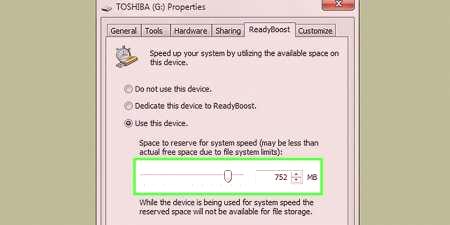
تعطيل الخدمات غير المستخدمة
تقوم بعض أنظمة تشغيل Windows بتشغيل النظام ولكنها لا تؤدي أي وظائف مهمة.يمكن التخلص منها لتسريع جهاز الكمبيوتر الخاص بك.هذا واحد في التقدمتحسين النظام بالتعليمات التالية:
- افتح لوحة التحكم ، وقم بعرض وضع "الأيقونات الصغيرة".
- أوجد قسم الإدارة ، انقر فوقه واختر قسم الخدمات.
- سيتم عرض قائمة بجميع الخدمات لإغلاقها ، وانقر نقرًا مزدوجًا فوق اسم العملية وتعيين "نوع بدء التشغيل" على الوضع اليدوي.
قائمة العمليات طويلة جدًا ، لن يتمكن المبتدئين من معرفة ما الذي يجب إيقافه لتسريع الأنظمة.فيما يلي الحد الأدنى من قائمة الخدمات التي يمكن تعطيلها دون المساس بجهاز الكمبيوتر:
- البطاقة الذكية ؛
- يعد التسجيل عن بُعد عملية تحتاج حتى إلى الإغلاق نظرًا لوجود بعض "الثقوب" التي تسمح لها بالتروجان والديدان (الفيروسات) بالمرور ؛
- لا يلزم الخادم إلا إذا كان الكمبيوتر متصلاً بشبكة محلية ؛
- مدير الطباعة عديم الفائدة في حالة عدم وجود طابعة ؛
- مزود مجموعة المشاركة المنزلية ؛
- متصفح أجهزة الكمبيوتر هو أيضا عديمة الفائدة دون LAN.
- نموذج دعم NetBios - لا يستخدم مع LAN ؛
- تسجيل الدخول الثانوي - مطلوب لتشغيل التطبيقات نيابة عن حساب آخر ؛
- تخزين آمن - ذاكرة تخزن مؤقتًا الأرقام المهمة وكلمات المرور عند العمل مع البرامج ؛
- يجب إغلاق مركز الأمن فقط على مسؤوليتك الخاصة ؛
- Windows Media Center Scheduler؛
- دعم Bluetooth - معظم أجهزة الكمبيوتر ببساطة لا تملك هذه التكنولوجيا على متن الطائرة ؛
- Windows Search - يقوم بتحميل النظام بشكل كبير لأنه يقوم بمسح مستمرالملفات ، ولكن فقط عدد قليل من المستخدمين يستخدمون نظام البحث ؛
- فاكس ؛
- تحديث Windows - يمكن تعطيله عند تشغيل النظام بسلاسة (يتم تشغيله يدويًا إذا لزم الأمر).
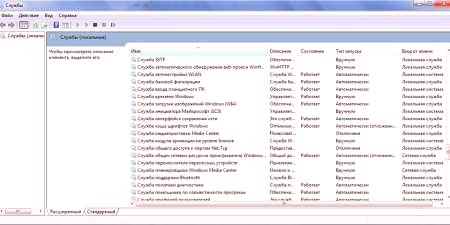
تغيير الخيارات المتقدمة والمؤثرات البصرية
تستخدم الإصدارات الحديثة من Windows واجهة Aero ، مما يضع ضغطًا كبيرًا على نواة الرسومات المدمجة.إن تعطيل هذه العملية المرئية سيساعد في تسريع الأنظمة بدون بطاقة فيديو خارجية.نفس المشكلة تحدث في بدائل الميزانية من نتبووكس أو أجهزة الكمبيوتر المحمولة.من الممكن تخفيف الحمل على جوهر الفيديو دون تعطيل Aero بالكامل عن طريق تعطيل بعض العناصر.استخدم الإرشادات التالية:
- انتقل إلى قائمة "ابدأ".
- افتح لوحة التحكم.
- انقر على قسم "النظام".
- افتح إعدادات النظام المتقدمة.
- انقر فوق علامة التبويب خيارات متقدمة.
- انقر فوق خيارات داخل قسم الأداء.
بعد ذلك ، سيتم عرض معلمات واجهة Aero.سيكون تحسين الأداء ملحوظًا إذا قمت بتعطيل العناصر التالية:
- انقراض القائمة ؛
- ضوابط متحركة ؛
- انعكاس الظل ؛
- عرض محتويات النافذة ؛
- تعرض مستطيل وعينة شفافة.

تعطيل المساعد عن بُعد
البرنامج مطلوب للاتصال بجهاز آخر بجهاز كمبيوتر لأداء أنشطة المساعدة الفنية.يمكن إيقاف تشغيله لتسريع العملالكمبيوتر.يتم إيقاف تشغيل الأداة المساعدة وفقًا للخوارزمية التالية:
- انقر فوق قائمة "ابدأ" ، انقر فوق PCM في قسم الكمبيوتر ، حدد قسم "خصائص" من القائمة.
- افتح إعدادات الوصول عن بُعد من القائمة اليسرى للنافذة.
- قم بإلغاء تحديد المربع الذي يسمح لك بالاتصال من خلال المساعد عن بعد بالكمبيوتر.
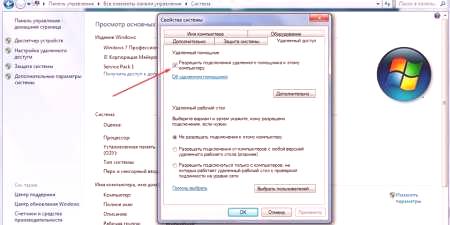
الفيروسات والبرامج الضارة
يعتمد أداء Windows 8 أو 7 بشكل كبير على وجود أو عدم وجود برامج تابعة لجهات خارجيةدون علمك ، فإنها تتخذ بعض الإجراءات.هذه هي الفيروسات التي تدخل جهاز الكمبيوتر الخاص بك بشكل غير قانوني ، وتذهب إلى وضع التخفي ، وتحميل النظام.هناك أنواع مختلفة من البرامج الضارة: أحصنة طروادة ، والديدان ، والجواسيس ، والمناجم.كل منهم يبطئ عمل ويندوز ، وذلك لتحسين الأداء ، يجب عليك التخلص منها.
لحماية جهاز الكمبيوتر الخاص بك ، يجب عليك تثبيت برنامج مكافحة فيروسات ليس فقط بفحص المجلدات الخاصة بك ، ولكن أيضًا يمنع البرامج الضارة من اختراق الإنترنت أو الوسائط القابلة للنقل.وكقاعدة عامة ، يتم استخدام برامج مكافحة الفيروسات الشائعة التالية:
- Kaspersky؛
- D. Web ؛
- أفاست ؛
- أفيرا ؛
- Nod32.

















